word怎么插入pdf
常办公和学习中,我们经常需要将PDF文件的内容插入到Word文档中,以便进行编辑、整合或展示,下面将详细介绍几种在Word中插入PDF的方法,帮助大家轻松实现这一目标。

| 方法 | 操作步骤 | 特点 |
|---|---|---|
| 使用“插入对象”功能 | 打开Word文档,定位到需要插入PDF的位置。 点击菜单栏中的“插入”选项卡,找到并点击“对象”按钮。 在弹出的对话框中,选择“由文件创建”选项卡,然后点击“浏览”按钮,找到并选择要插入的PDF文件。 确认设置后,点击“确定”,PDF文件即被插入到Word文档中。 |
简单直接,但插入的PDF作为图片处理,无法直接编辑内容。 |
| 使用“打印”功能 | 打开需要插入的PDF文件,选择“打印”。 在打印窗口中,选择“Microsoft Word”作为打印机。 点击“属性”或“设置”按钮,确保选择正确的页面大小和方向。 点击“打印”按钮,PDF内容将以图片形式插入到新打开的Word文档中。 |
无需额外软件,但同样无法编辑PDF中的文本内容,且图片质量可能受影响。 |
| 使用第三方插件或软件 | 安装并打开如Adobe Acrobat等支持PDF编辑的插件或软件。 根据插件或软件的指示,选择要插入的PDF文件。 按照提供的步骤,将PDF内容插入到Word文档中。 |
可能需要付费或安装额外软件,但提供了更多的编辑和格式保留选项。 |
| 将PDF转换为Word后插入 | 使用专业的PDF转Word软件或在线转换工具,将PDF文件转换为Word格式(.docx)。 打开转换后的Word文档,复制需要的内容。 回到原始Word文档,定位到插入内容的位置,使用粘贴命令将内容粘贴到文档中。 |
可以保留PDF的原始格式,但需要额外的转换步骤,且转换效果可能因PDF内容复杂度而异。 |
详细步骤说明
使用“插入对象”功能
-
打开Word文档:启动Microsoft Word,并打开你想要插入PDF的文档。
-
定位插入位置:将光标放置在你希望插入PDF的具体位置。
-
访问插入选项卡:在菜单栏上点击“插入”选项卡,这里包含了多种插入元素的功能。
-
选择对象:在“插入”选项卡中,找到并点击“对象”按钮,这个按钮通常位于功能区的右侧。
-
由文件创建:在弹出的“对象”对话框中,切换到“由文件创建”标签页。
-
浏览并选择PDF文件:点击“浏览”按钮,然后在弹出的文件选择窗口中导航至你的PDF文件所在位置,选中它并点击“插入”。
-
确认插入:回到“对象”对话框,确保所有设置正确无误后,点击“确定”,PDF文件就会以对象的形式被插入到Word文档中。
-
调整大小和位置:你可以像处理图片一样调整这个PDF对象的大小和位置,以适应你的文档布局需求。
使用“打印”功能
-
打开PDF文件:使用PDF阅读器打开你想要插入的PDF文件。
-
选择打印:在PDF阅读器的菜单栏上,点击“文件”或类似的选项,然后选择“打印”。
-
选择Word作为打印机:在打印窗口中,从打印机列表中选择“Microsoft Word”或类似的选项(具体名称可能因软件版本而异)。
![word怎么插入pdf word怎么插入pdf]()
-
设置页面参数:点击“属性”或“设置”按钮,确保选择的页面大小、方向等参数与你的Word文档相匹配。
-
打印并插入:点击“打印”按钮,此时会打开一个新的Word文档,其中包含了PDF的内容(以图片形式),你可以将这个内容复制或移动到原始Word文档中的适当位置。
使用第三方插件或软件
-
安装插件或软件:根据你选择的插件或软件(如Adobe Acrobat),按照安装向导完成安装过程。
-
打开插件或软件:启动已安装的插件或软件,并确保它与你的Word文档兼容。
-
选择PDF文件:在插件或软件的界面中,找到并选择要插入的PDF文件。
-
遵循指示插入:按照插件或软件提供的步骤和指示,将PDF内容插入到Word文档中,这可能包括选择插入位置、设置格式选项等。
-
保存并关闭:完成插入后,保存你的Word文档并关闭插件或软件(如果不再需要)。
将PDF转换为Word后插入
-
选择转换工具:访问一个可靠的PDF转Word在线转换工具或使用专业的转换软件。
-
上传PDF文件:在转换工具的界面上,找到并点击“上传”或“选择文件”按钮,然后选中你要转换的PDF文件。
-
开始转换:点击“转换”或类似的按钮,等待转换过程完成,这可能需要一些时间,具体取决于PDF文件的大小和复杂度。
-
下载转换后的Word文件:转换完成后,下载转换后的Word文件到你的计算机上。
![word怎么插入pdf word怎么插入pdf]()
-
打开并复制内容:打开转换后的Word文件,检查内容是否准确无误,复制你需要的部分。
-
粘贴到原始文档:回到你的原始Word文档中,将光标放置在你想要插入内容的位置,然后使用粘贴命令(如Ctrl+V)将内容粘贴过来。
-
调整格式:根据需要调整粘贴内容的格式,以确保它与原始文档的风格一致。
通过以上方法,你可以轻松地在Word文档中插入PDF文件,并根据实际需求选择合适的方法进行操作,无论是简单的插入还是复杂的格式转换,这些方法都能帮助你高效地完成任务。
相关问答FAQs
问题一:插入到Word中的PDF对象无法显示或显示不全怎么办?
解答:首先检查PDF文件是否存在且路径正确,如果PDF文件较大或复杂,尝试缩小其尺寸或调整Word中的显示设置,确保你的Word软件和操作系统都是最新版本,以避免兼容性问题,如果问题依旧存在,考虑使用其他方法(如打印功能或第三方插件)来插入PDF。
问题二:如何编辑插入到Word中的PDF内容?
解答:直接通过“插入对象”或“打印”功能插入的PDF内容通常是无法直接编辑的,因为它们被视为图片或对象,如果你需要编辑PDF内容,建议先将PDF转换为Word格式(使用专业软件或在线工具),然后在转换后的Word文档中进行编辑,编辑完成后,你可以将内容复制或移动到原始Word文档中,也可以考虑使用支持PDF编辑的第三方插件或软件来直接在Word中编辑
版权声明:本文由 数字独教育 发布,如需转载请注明出处。




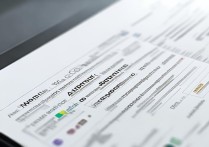



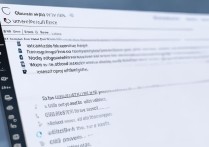






 冀ICP备2021017634号-12
冀ICP备2021017634号-12
 冀公网安备13062802000114号
冀公网安备13062802000114号